TTEP.CN > 故障 >
Excel制表教程:制作不等宽柱形图
Excel图表制作是很多人比较头疼的一个问题,在两组数据具有乘法关系时候可以使用不等宽柱形图,但是很多人不知道如何制作不等宽柱形图。下面,小编教你如何制作Excel图表不等宽柱形图,让你轻松告别烦恼。
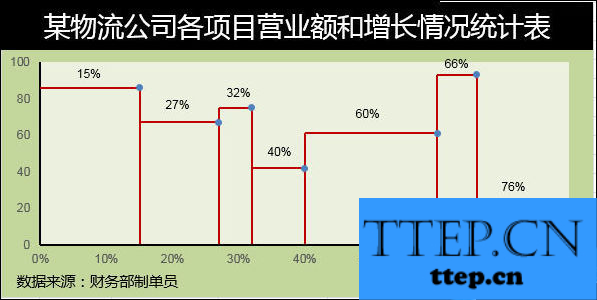
Excel如何制作不等宽柱形图表?
一、数据准备
如图所示,根据原表格添加辅助表。
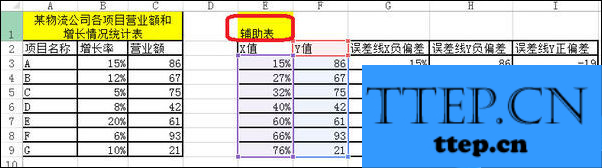
二、制作散点图
1、选中表格的 数据区域——点击插入——推荐 的图表。
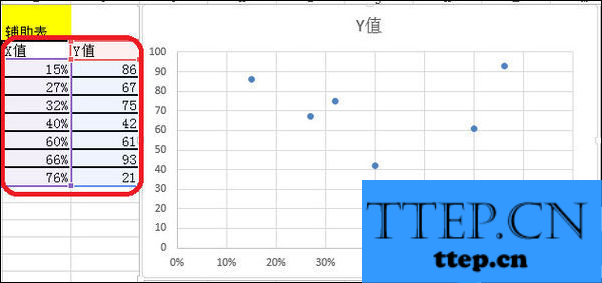
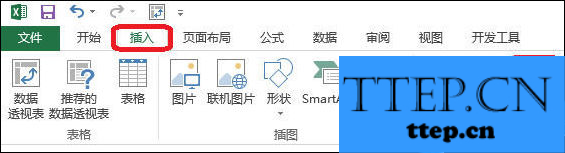
2、所有图表—— 散点图 。
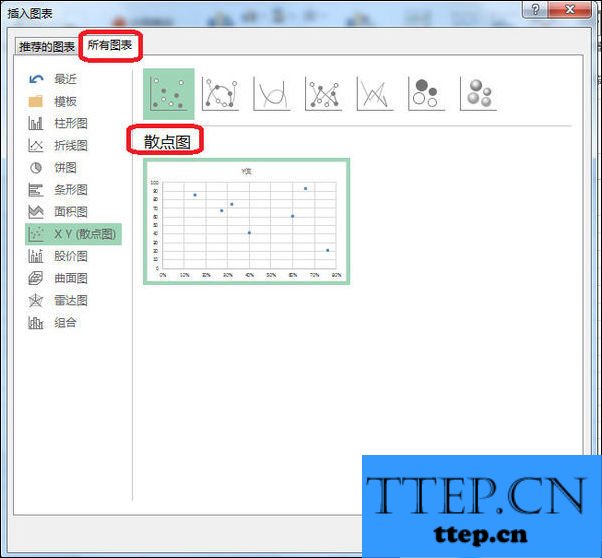
三、添加误差线
1、点击 图表工具——设计 ——添加 图表元素 —— 误差线 —— 标准误差 。

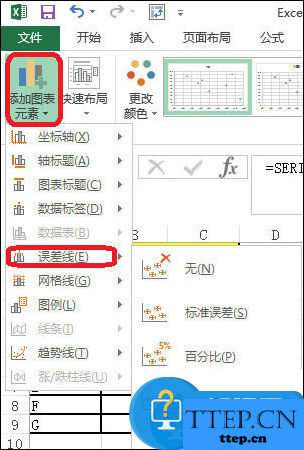
2、点击图表工具——格式——系列Y值X误差线——设置所选内容格式。

3、X轴误差线设置 —— 负偏差 ——无线端—— 自定义 (指定值为辅助表中误差线X负偏差)。
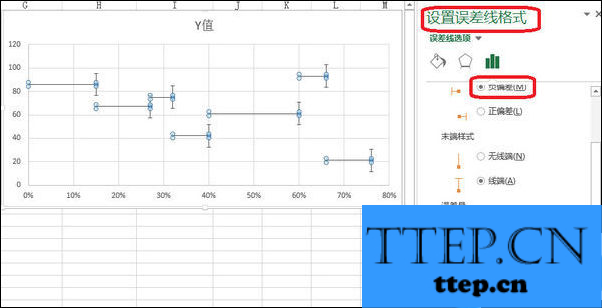
4、Y轴误差线设置——正负偏差——无线端——自定义(指定值为辅助表中误差线Y负偏差,误差线Y正偏差)。
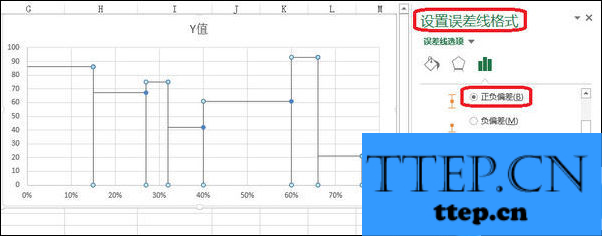
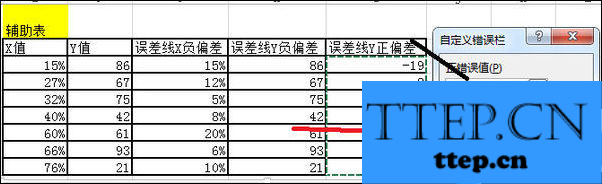
四、图表的美化
如图所示,进行图表的美化。
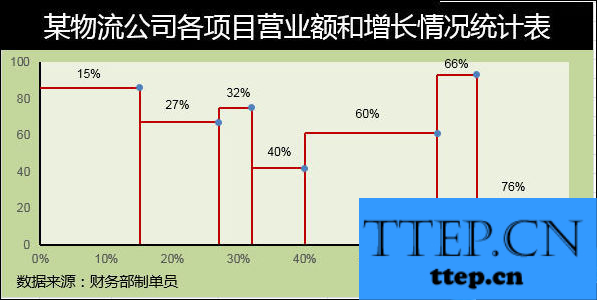
以上就是小编带来的“Excel如何制作不等宽的柱形图表”的教程介绍,希望对大家有所帮助(了解更多Excel教程资讯,访问wmzhe---)。
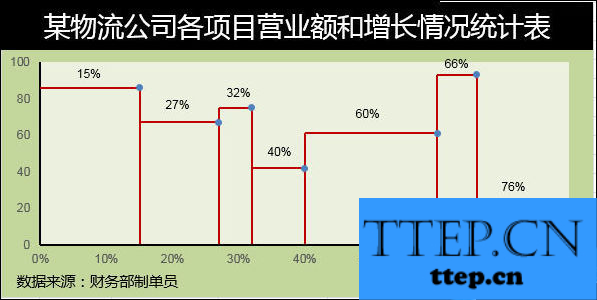
Excel如何制作不等宽柱形图表?
一、数据准备
如图所示,根据原表格添加辅助表。
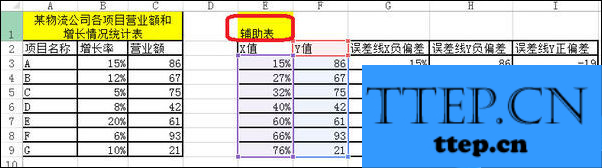
二、制作散点图
1、选中表格的 数据区域——点击插入——推荐 的图表。
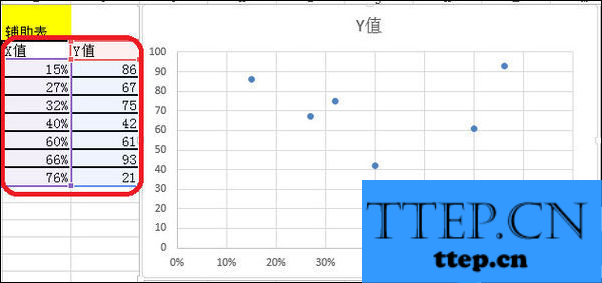
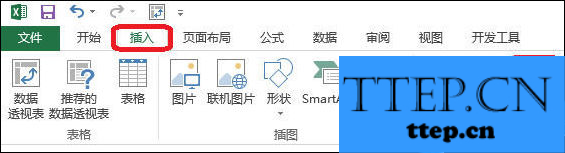
2、所有图表—— 散点图 。
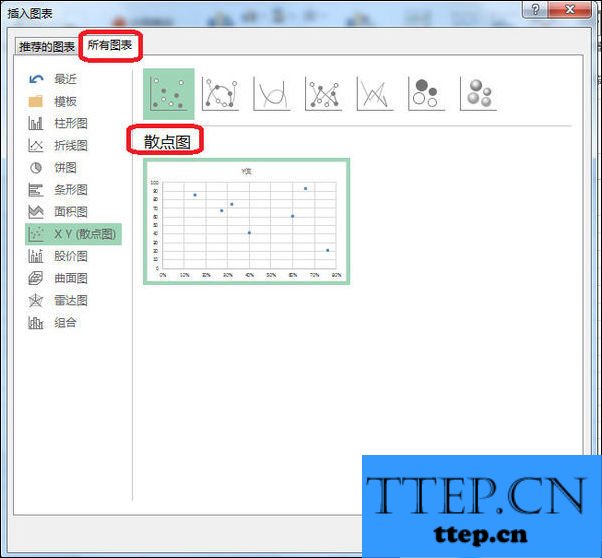
三、添加误差线
1、点击 图表工具——设计 ——添加 图表元素 —— 误差线 —— 标准误差 。

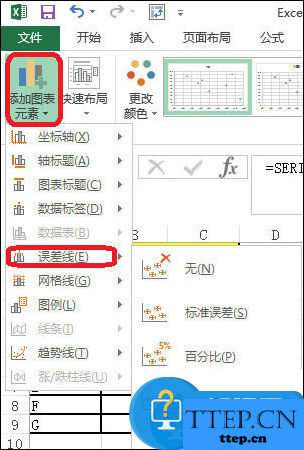
2、点击图表工具——格式——系列Y值X误差线——设置所选内容格式。

3、X轴误差线设置 —— 负偏差 ——无线端—— 自定义 (指定值为辅助表中误差线X负偏差)。
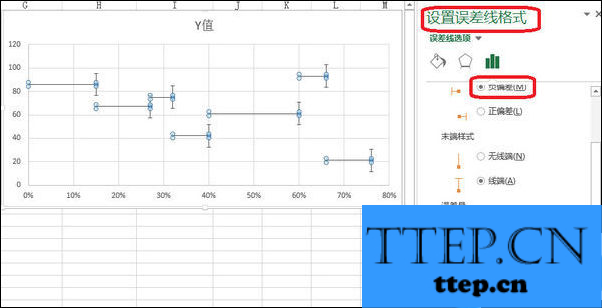
4、Y轴误差线设置——正负偏差——无线端——自定义(指定值为辅助表中误差线Y负偏差,误差线Y正偏差)。
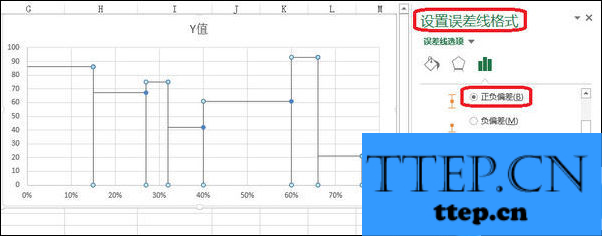
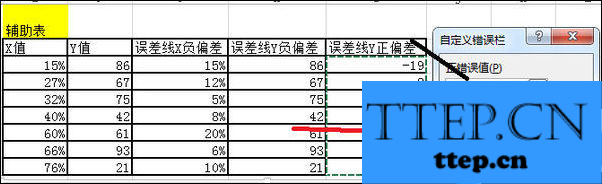
四、图表的美化
如图所示,进行图表的美化。
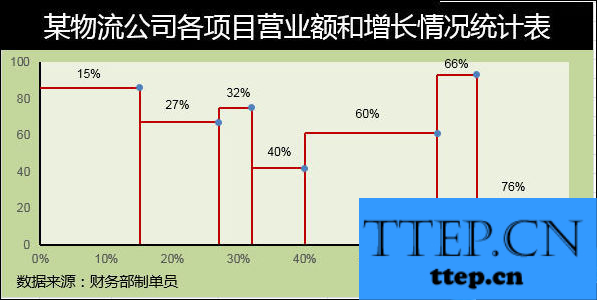
以上就是小编带来的“Excel如何制作不等宽的柱形图表”的教程介绍,希望对大家有所帮助(了解更多Excel教程资讯,访问wmzhe---)。
- 上一篇:实现Excel2016多个工作簿数据同步的方法
- 下一篇:没有了
- 最近发表
- 赞助商链接
